苹果手机怎办把聊天记录移到新手机
更新时间:2024-03-20 09:39:20来源:鼎乐游戏浏览量:
苹果手机已经成为我们生活中不可或缺的一部分,当我们换新手机或者需要备份聊天记录时,很多人却感到困惑。特别是微信聊天记录,对于那些重要的对话和回忆,我们都希望能够顺利地迁移到新手机上或者进行备份。苹果手机的用户如何将微信聊天记录从旧手机转移到新手机?又该如何备份这些记录,以防不测之事发生呢?在本文中我们将为大家详细介绍这些问题的解决方法,帮助大家轻松搞定苹果手机微信聊天记录的迁移和备份。
如何备份苹果手机微信聊天记录
方法如下:
1.点击手机桌面微信图标,进入手机微信。
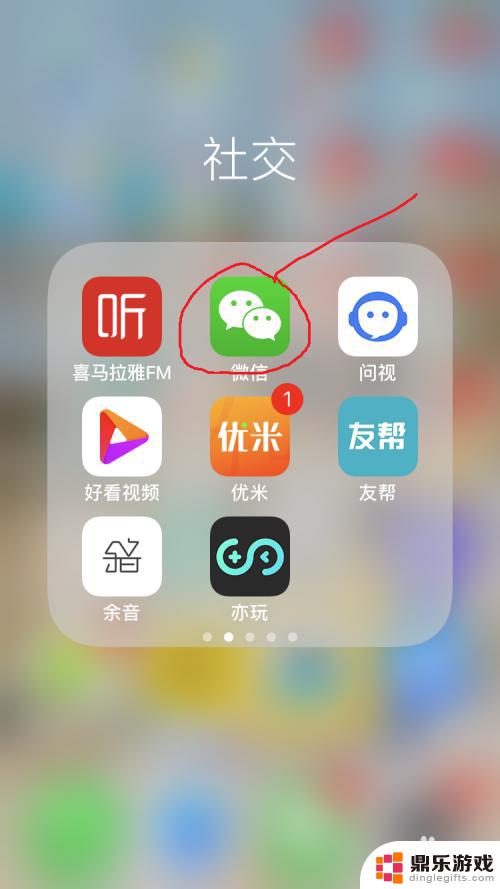
2.点击右下角“我”,进入微信个人信息设置界面。
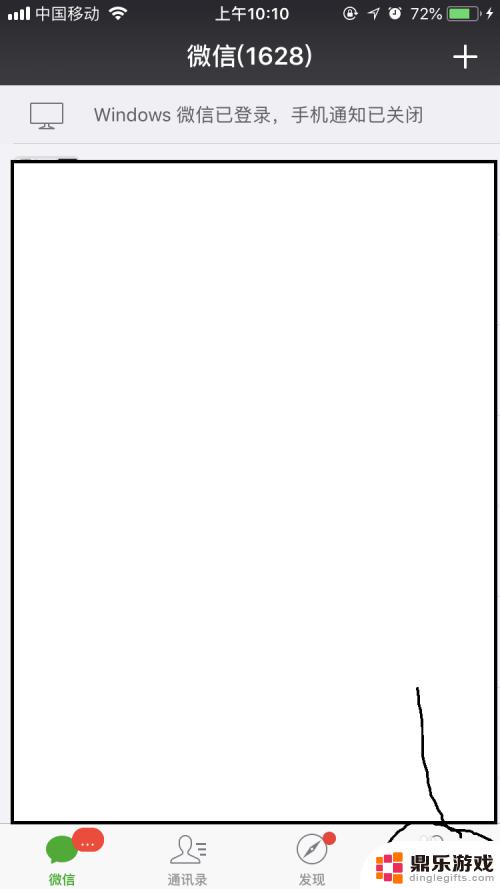
3.点击“设置”,进入手机微信设置界面。
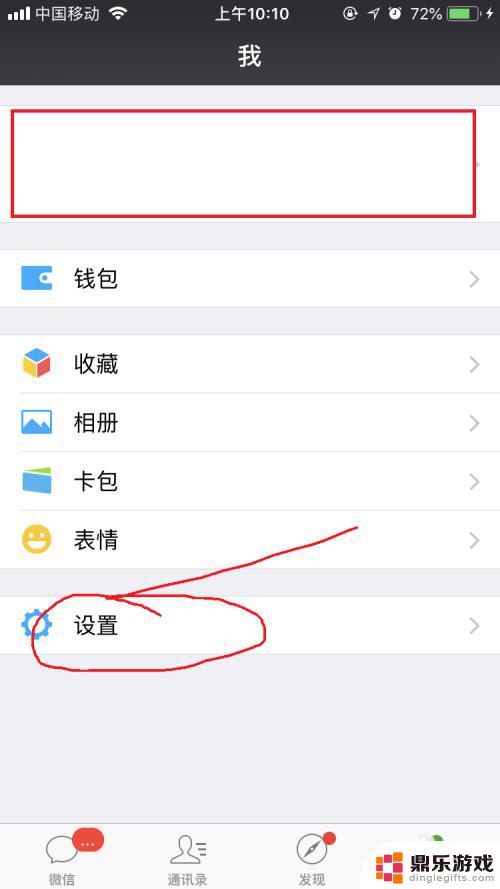
4.点击“通用”,进入通用设置界面。
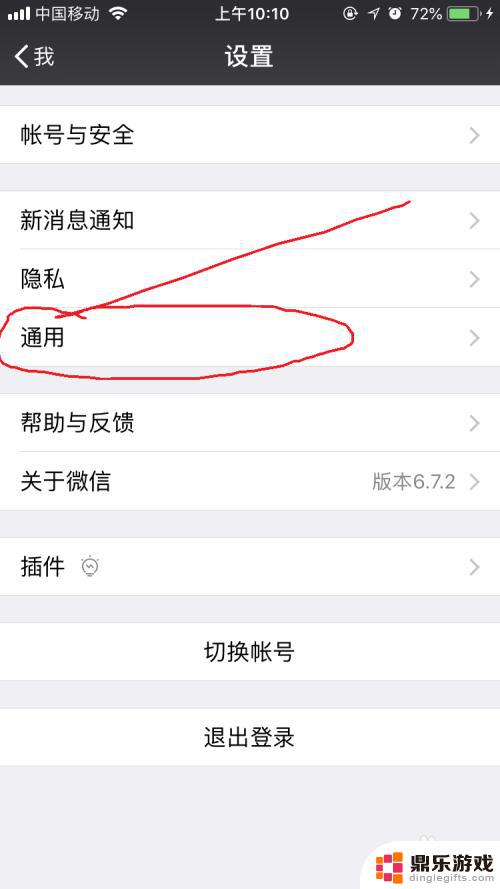
5.迁移全部记录。点击“聊天记录备份与迁移”,点击“迁移聊天记录到另一台设备”。选择迁移全部聊天记录,手机扫描登陆即可迁移备份。
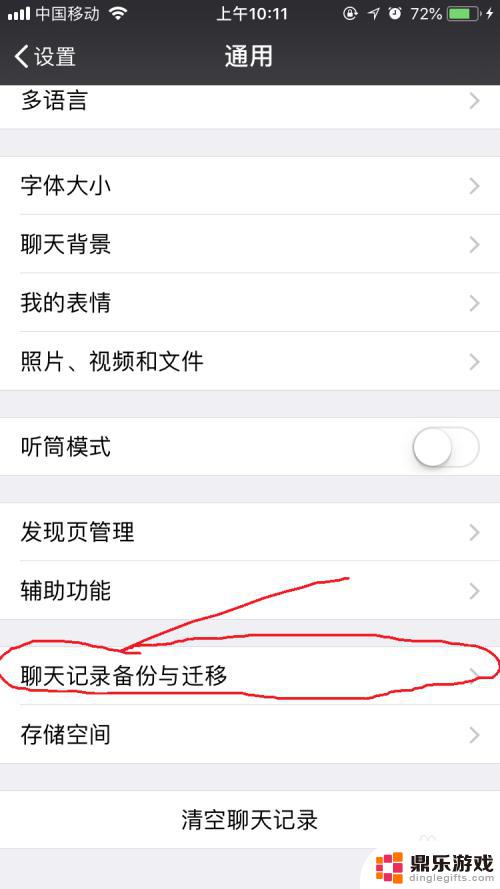
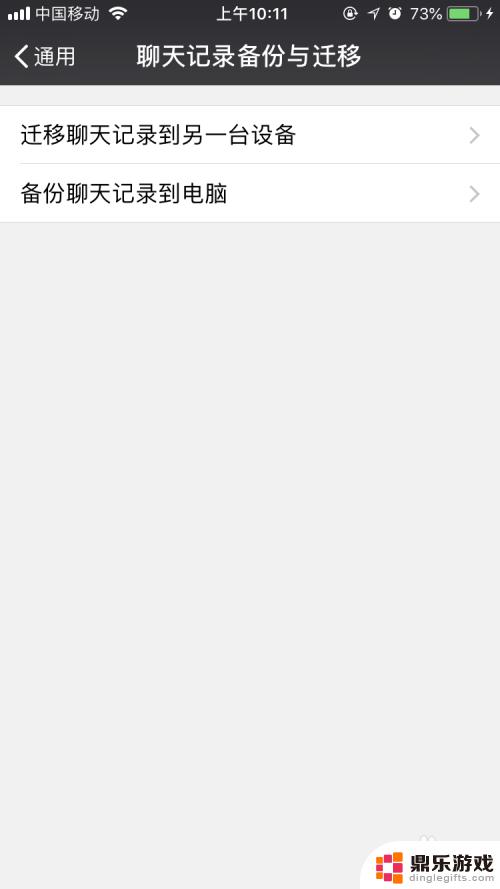
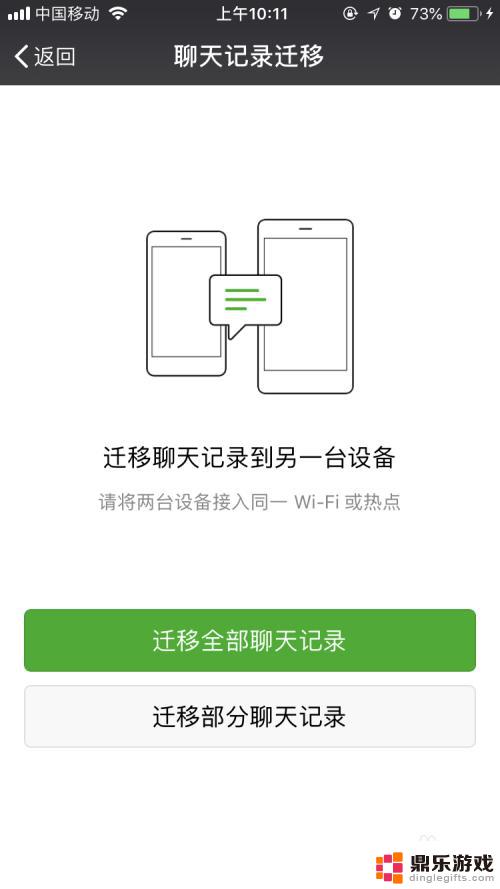
6.迁移部分记录。点击“聊天记录备份与迁移”,点击“迁移聊天记录到另一台设备”。选择迁移部分聊天记录,设置时间和内容,点击确定,最后点击“开始备份”。
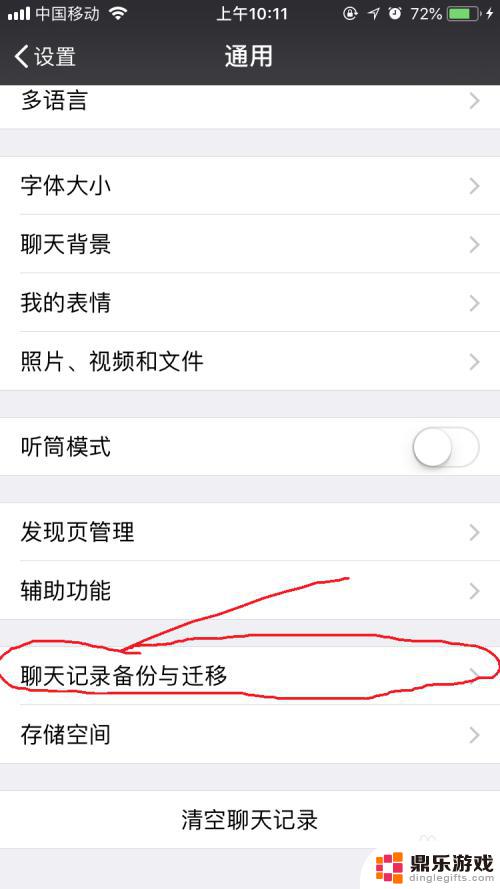
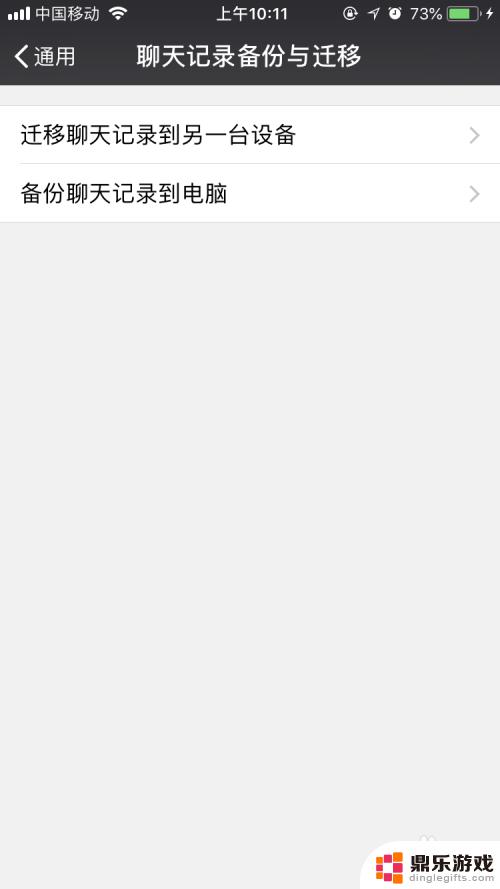
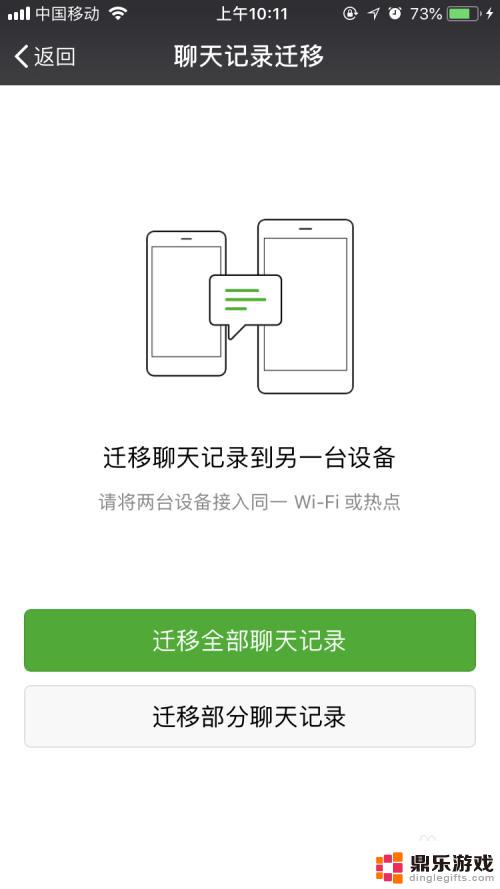
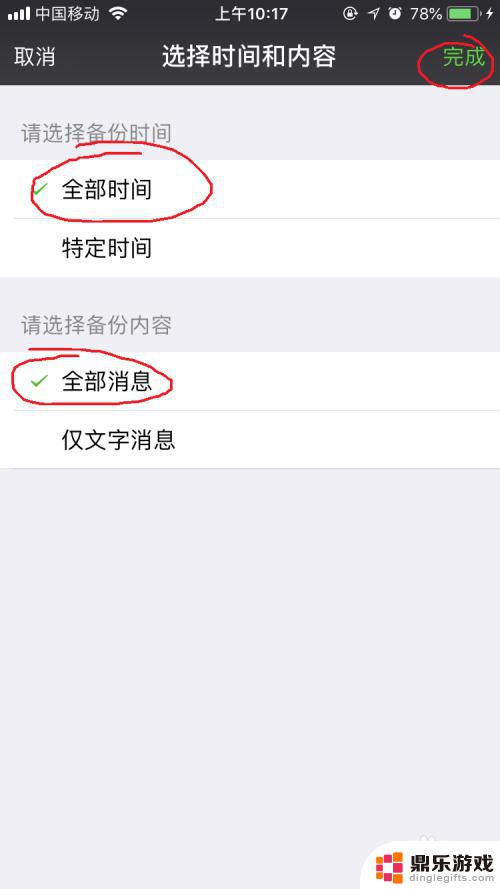
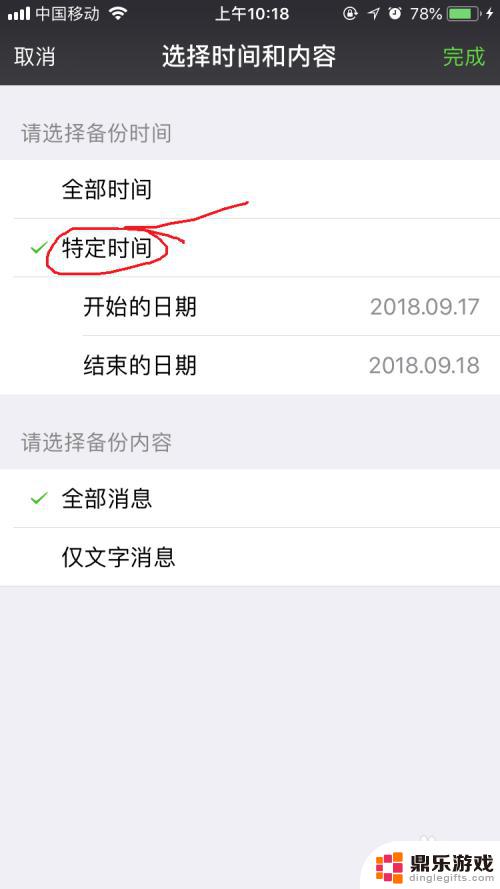
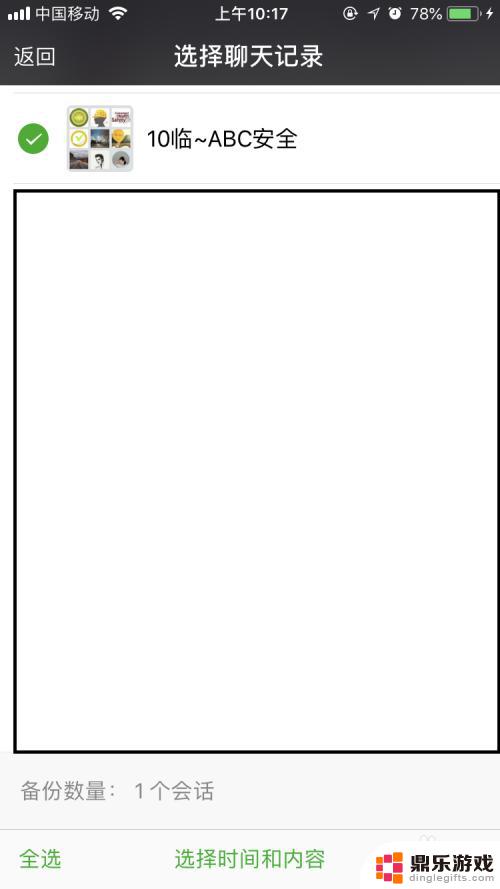
以上是如何将聊天记录转移到新手机的全部内容,如果您遇到这种情况,您可以按照以上方法解决,希望对大家有所帮助。
- 上一篇: 手机怎么搜到小说作者
- 下一篇: 手机录制的视频怎么去掉视频中的文字














